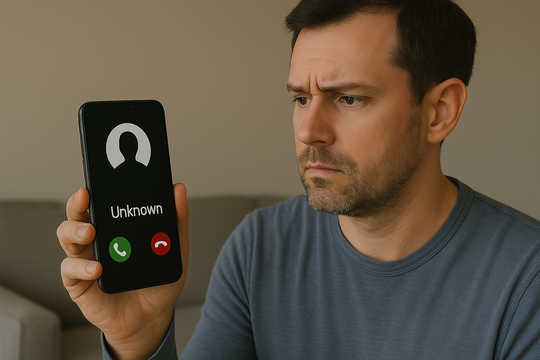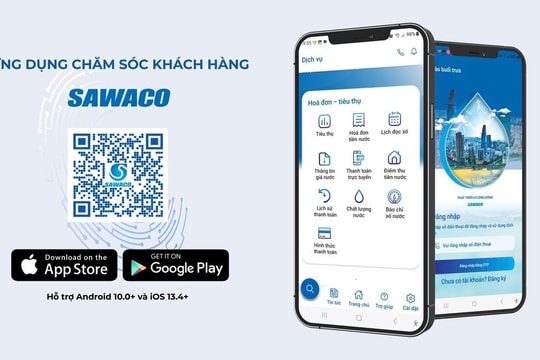Trong thực tế điều này không quá khó khăn, bởi có nhiều cách để bạn có thể chuyển giao tiến độ công việc từ điện thoại sang tablet (hoặc điện thoại đến điện thoại, tablet đến tablet, vv...).
Để thực hiện việc này, bạn có thể nhờ đến một ứng dụng có tên Helium (trước đây có tên gọi là Carbon) được cung cấp tại địa chỉ https://play.google.com/store/apps/ details?id=com.koushikdutta.backup. Đây là một ứng dụng miễn phí, nhưng cũng có bản trả phí giá 106.000 VND (4,99 USD), cho phép bạn có thể sao lưu và khôi phục các ứng dụng cá nhân cũng như toàn bộ thiết bị. Khi phục hồi, bạn có thể di chuyển các tiến độ của hoạt động chơi game từ một thiết bị này đến thiết bị khác để tiếp tục làm việc với nó.
Bạn sẽ cần phải cài đặt ứng dụng này trên cả 2 thiết bị giao và nhận, và bạn cũng sẽ cần một ứng dụng máy tính để bàn của Helium được cung cấp tại địa chỉ http://www. clockworkmod.com/ carbon, tương thích cho Windows, Mac và Linux. Ngoài ra bạn cũng cần phải có trình điều khiển Android cho Windows được cung cấp tại địa chỉ http:// www.clockworkmod.com/carbon/drivers và thực hiện cài đặt vào máy tính nói trên.
Sau khi mọi thứ được cài đặt xong xuôi, công việc tiếp theo của bạn là kết nối thiết bị (trong trường hợp này là cả 2 thiết bị Android) đến máy tính của bạn thông qua cổng USB và mở cả ứng dụng Helium trên máy tính lẫn các thiết bị di động. Chờ vài giây để quá trình kết nối hoàn tất, và bạn sẽ cần phải lập lại bước này mỗi lần điện thoại khởi động lại trong quá trình thực hiện.
Sao lưu game
Theo mặc định, Helium sẽ sao lưu thông tin đến thẻ nhớ SD trên thiết bị, tuy nhiên đây không phải là lựa chọn hay, mà thay vào đó bạn có thể sử dụng một trong hai phương pháp có sẵn khác.
Nếu muốn sử dụng miễn phí, bạn có thể bấm vào trình đơn (...) ở phía bên phải của ứng dụng trên di động và chọn máy PC. Công cụ sẽ hiển thị cho bạn một địa chỉ mạng nội bộ, chẳng hạn như 192.168.1.5:5000. Hãy gõ địa chỉ này vào trình duyệt trên máy tính và chọn ứng dụng muốn sao lưu.
Còn nếu sẵn sàng bỏ tiền, bạn có thể trả 106.000 VND (4,99 USD) cho các dịch vụ lưu trữ đám mây như Box, Dropbox hay Google Drive. Dù chọn dịch vụ nào đi chăng nữa thì các công việc diễn ra đều như nhau. Bạn sẽ cần phải đăng nhập vào tài khoản mình đã chọn, nhưng điều này chỉ cần thiết ở lần đăng nhập đầu tiên mà thôi.
Khôi phục game
Đây là hoạt động ngược lại quá trình trên, nghĩa là các công việc sẽ được đảo ngược lại. Truy cập đến thiết bị bạn muốn khôi phục tiến trình chơi game của mình và thực theo cùng một quy trình thiết lập ban đầu như trước đó, có nghĩa là bạn sẽ cần phải nối thiết bị với máy tính và chạy Helium.
Lúc này, bấm vào tab Restore ở phía trên của màn hình ứng dụng Helium và điều hướng đến vị trí lưu trữ của bạn, ví dụ trong bài viết là Box. Bạn sẽ phải đăng nhập lại để cấp quyền cho mỗi thiết bị.
Kiểm tra dấu kiểm trước mỗi ứng dụng mà bạn muốn di chuyển, sau đó bấm vào nút ở góc dưới bên phải của màn hình. Nếu số lượng dữ liệu cần di chuyển không quá lớn, hoạt động sẽ diễn ra một cách nhanh chóng.